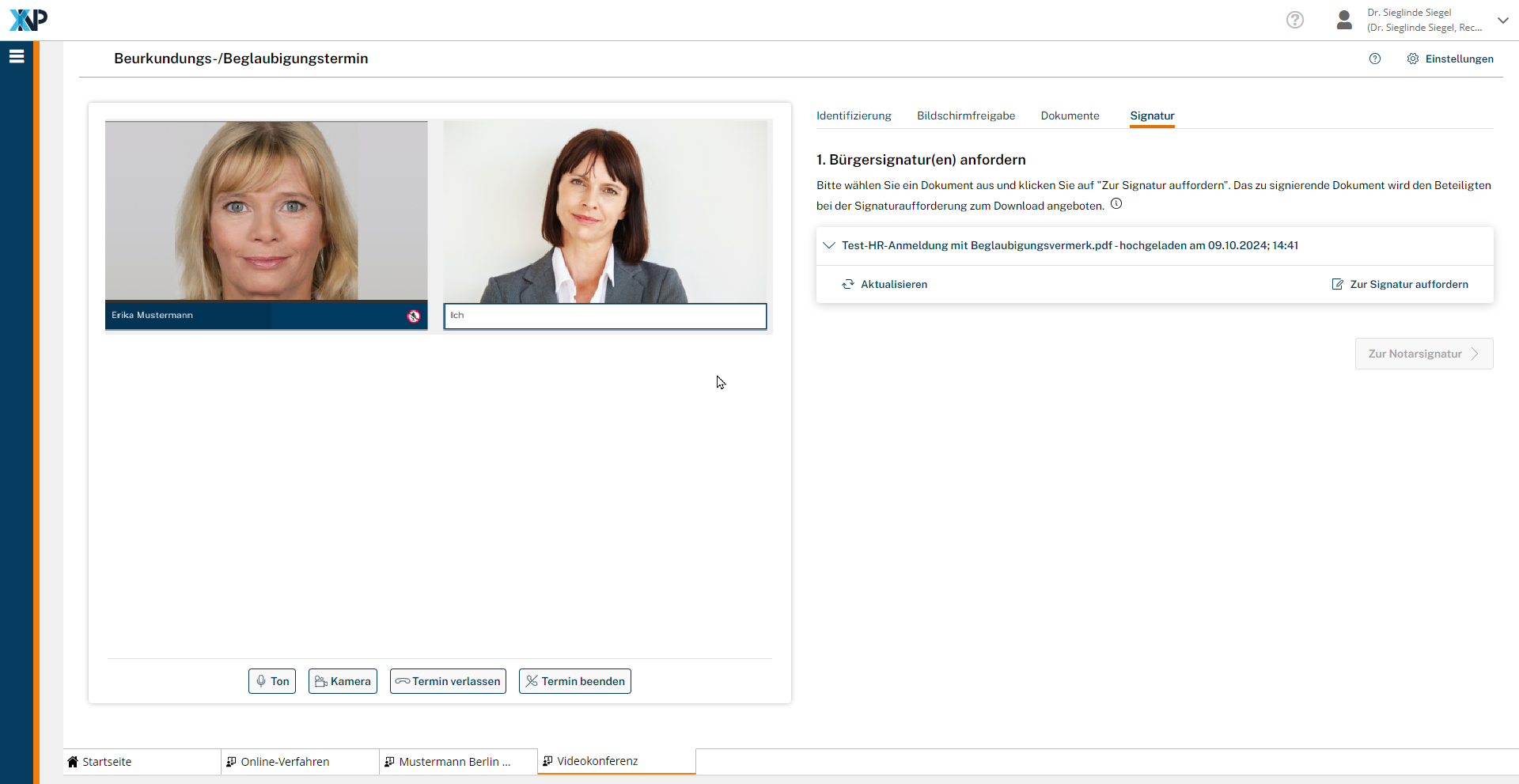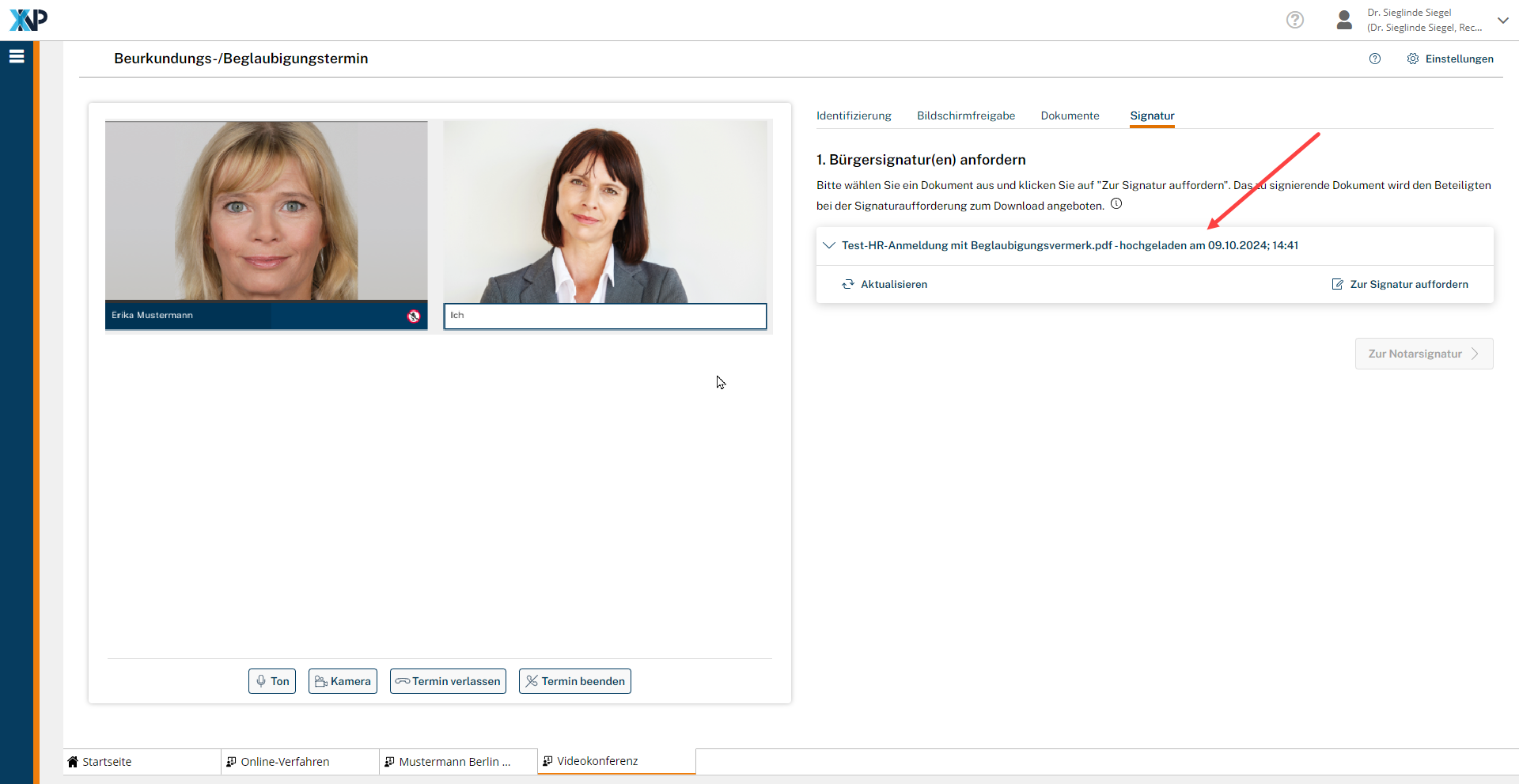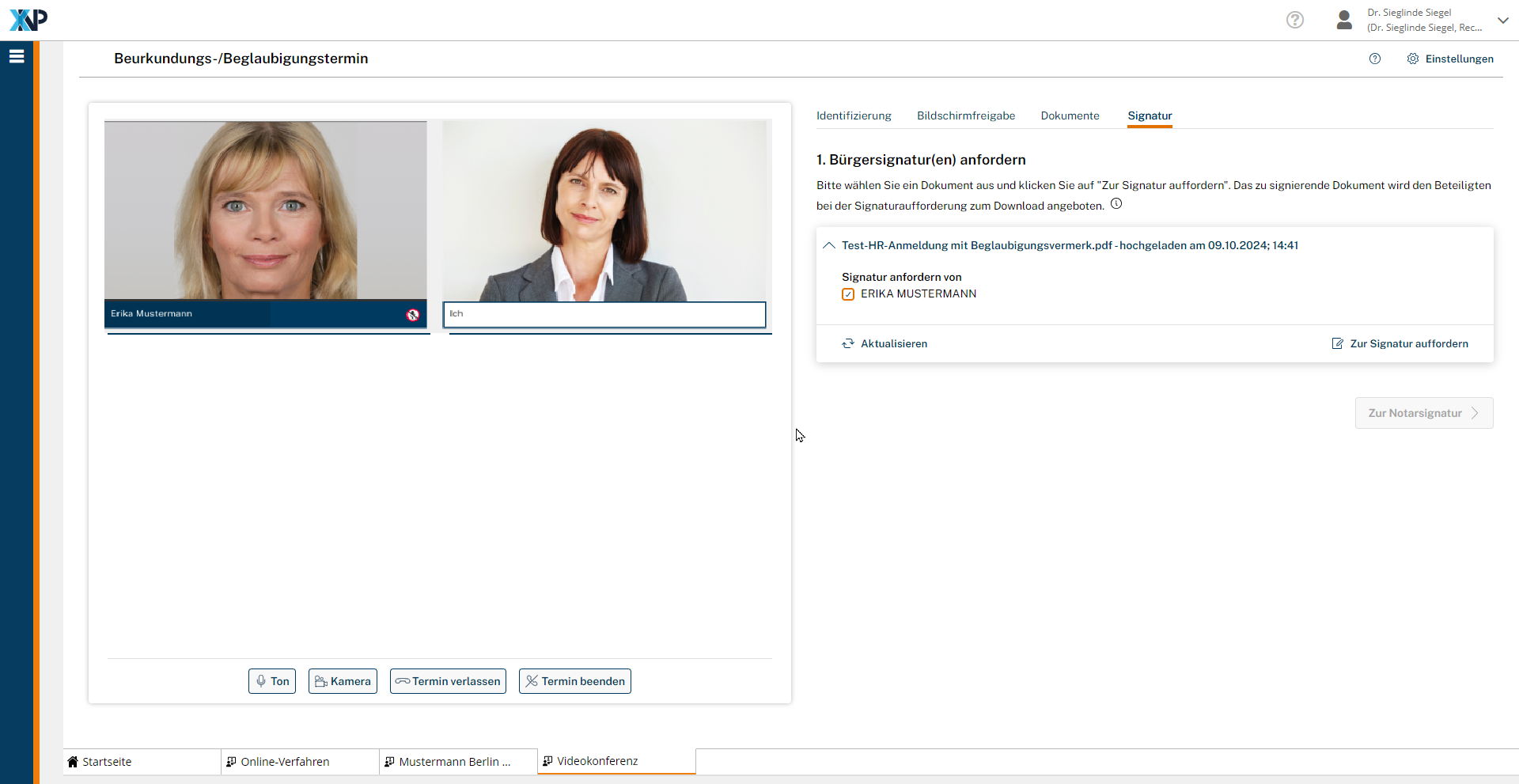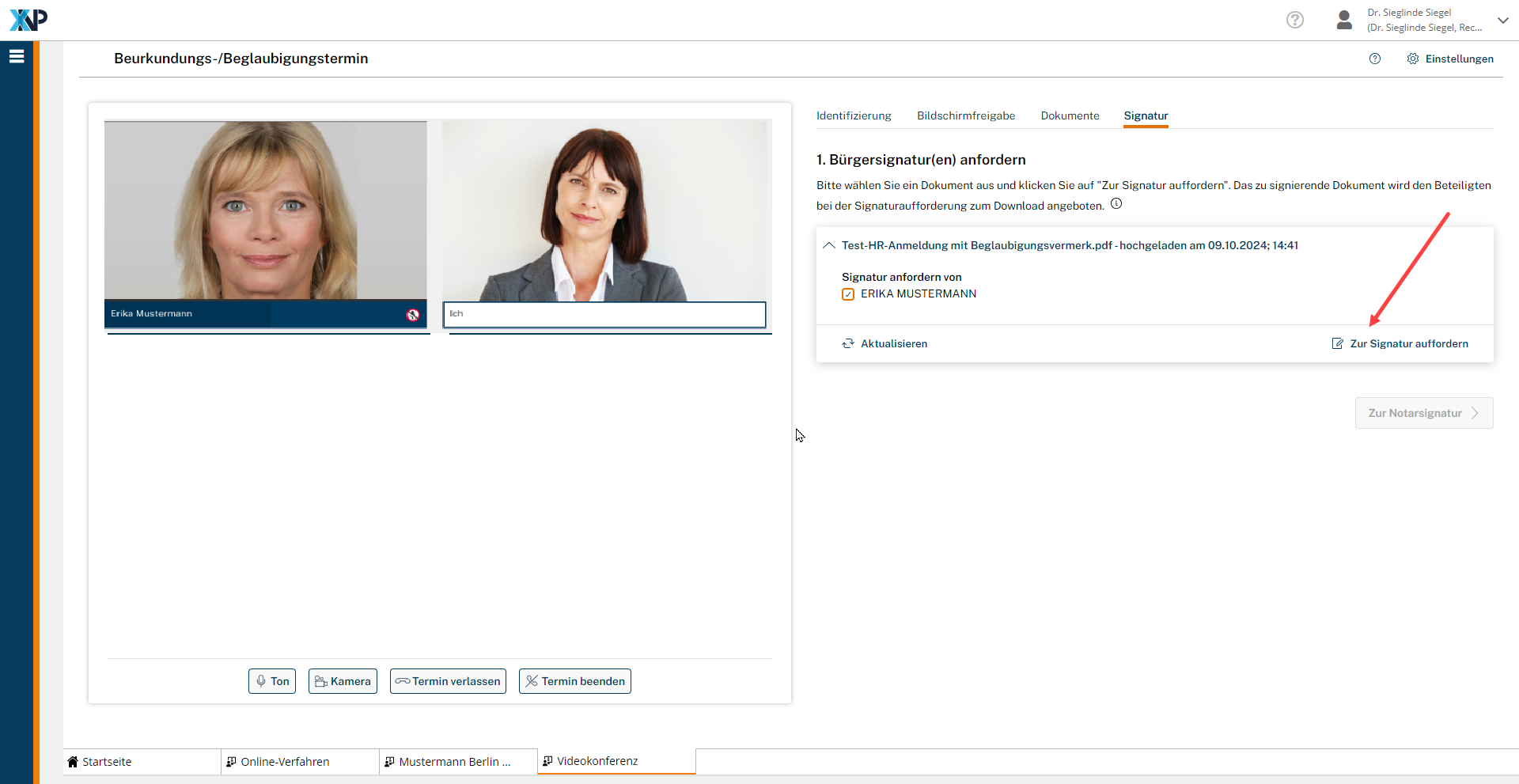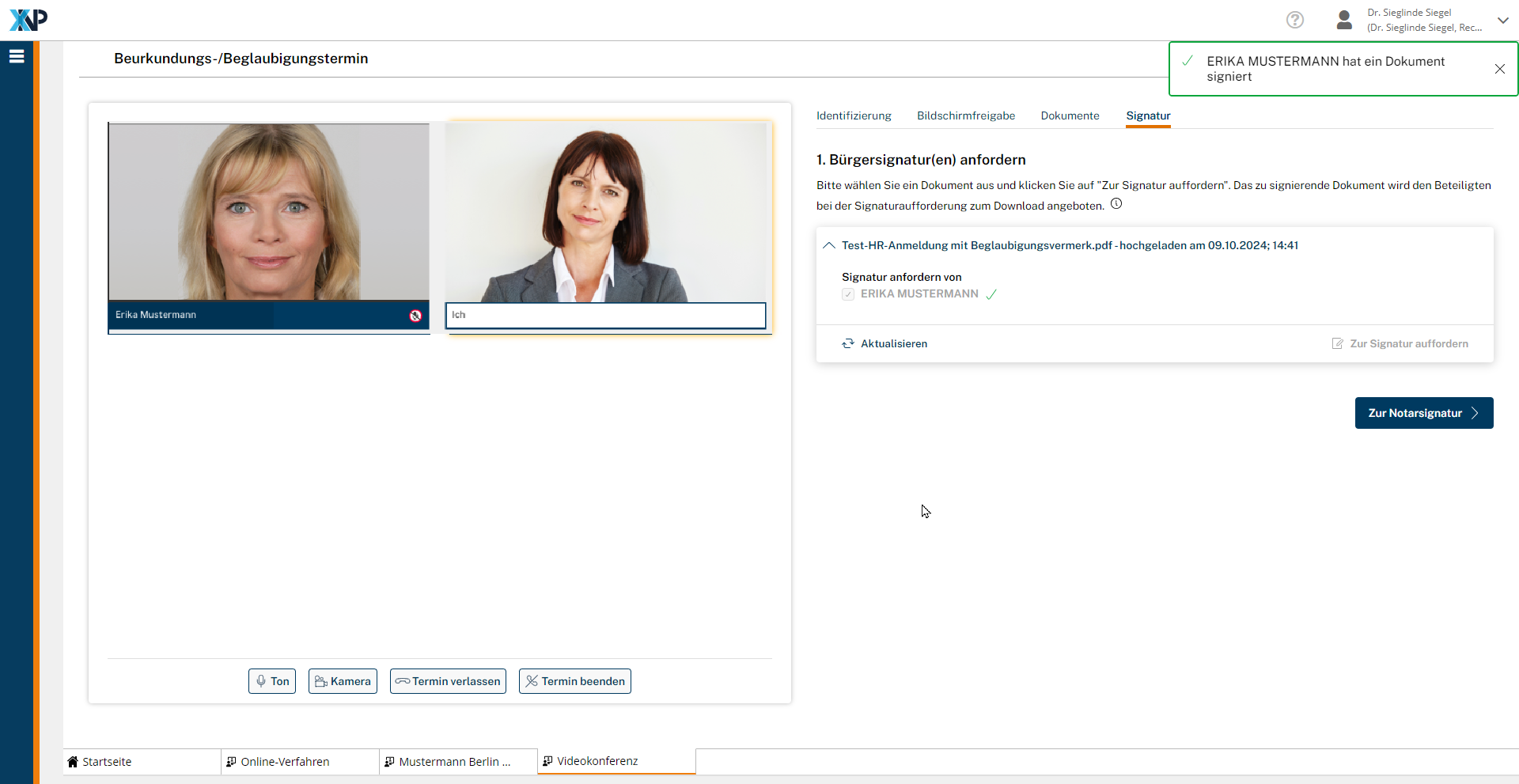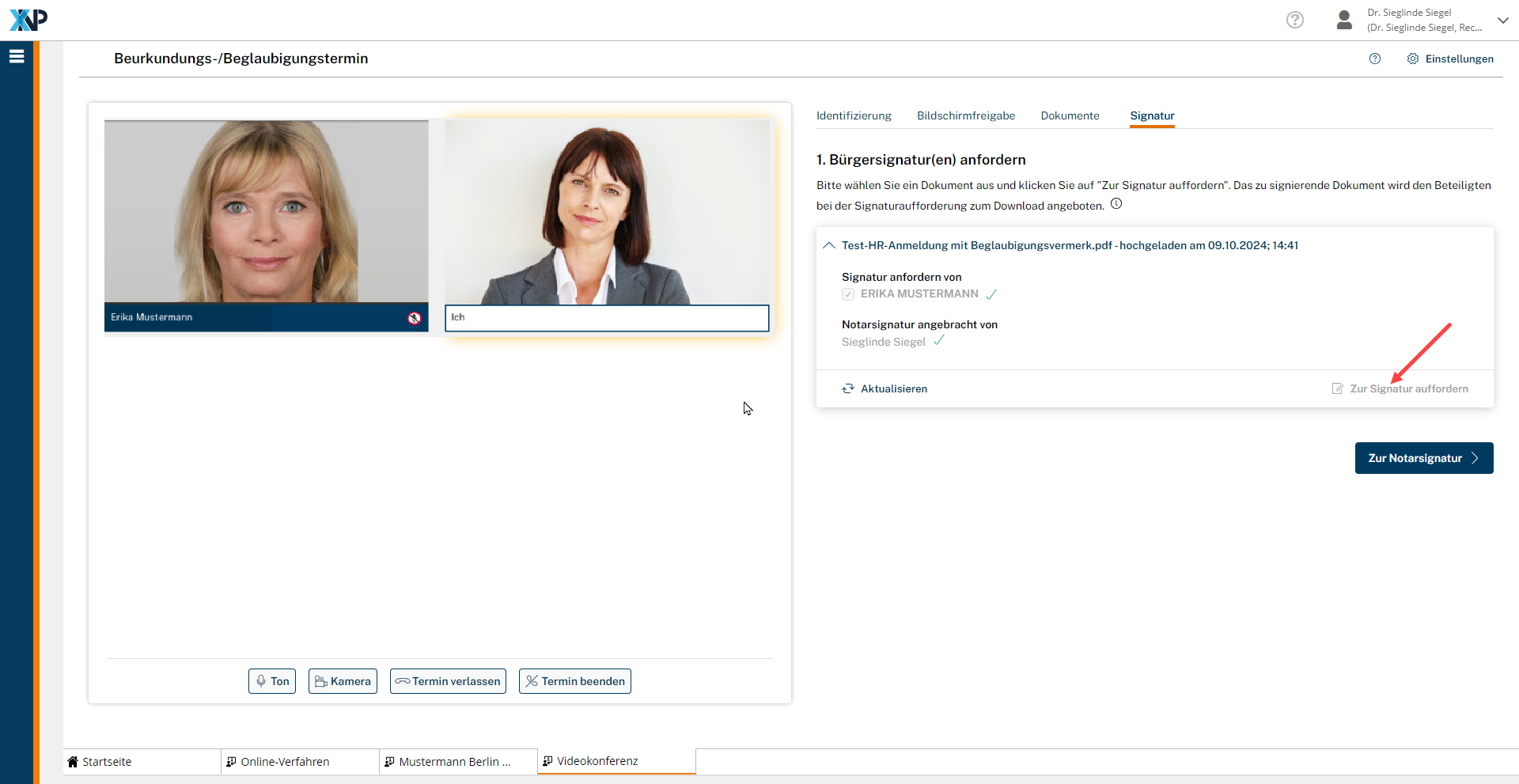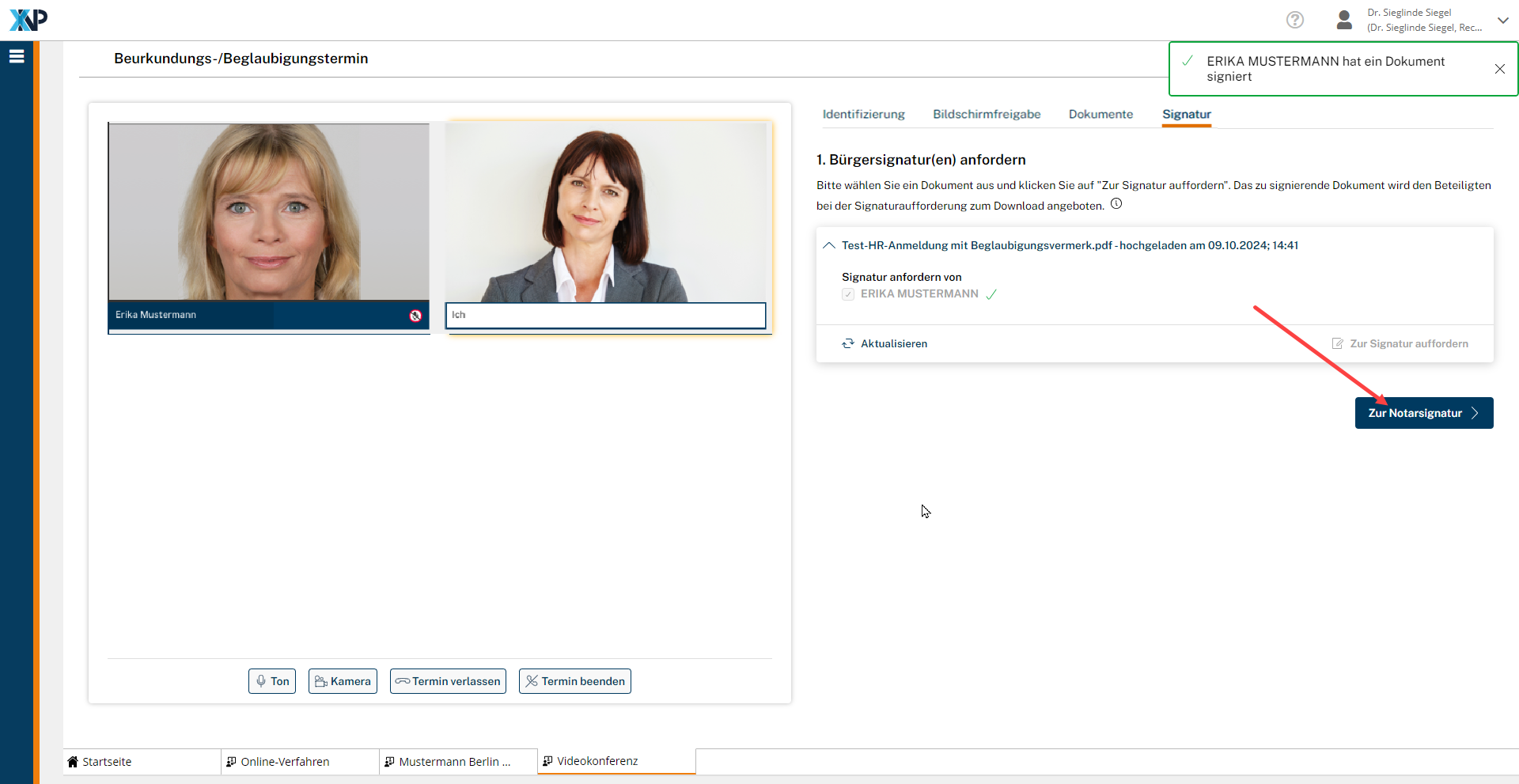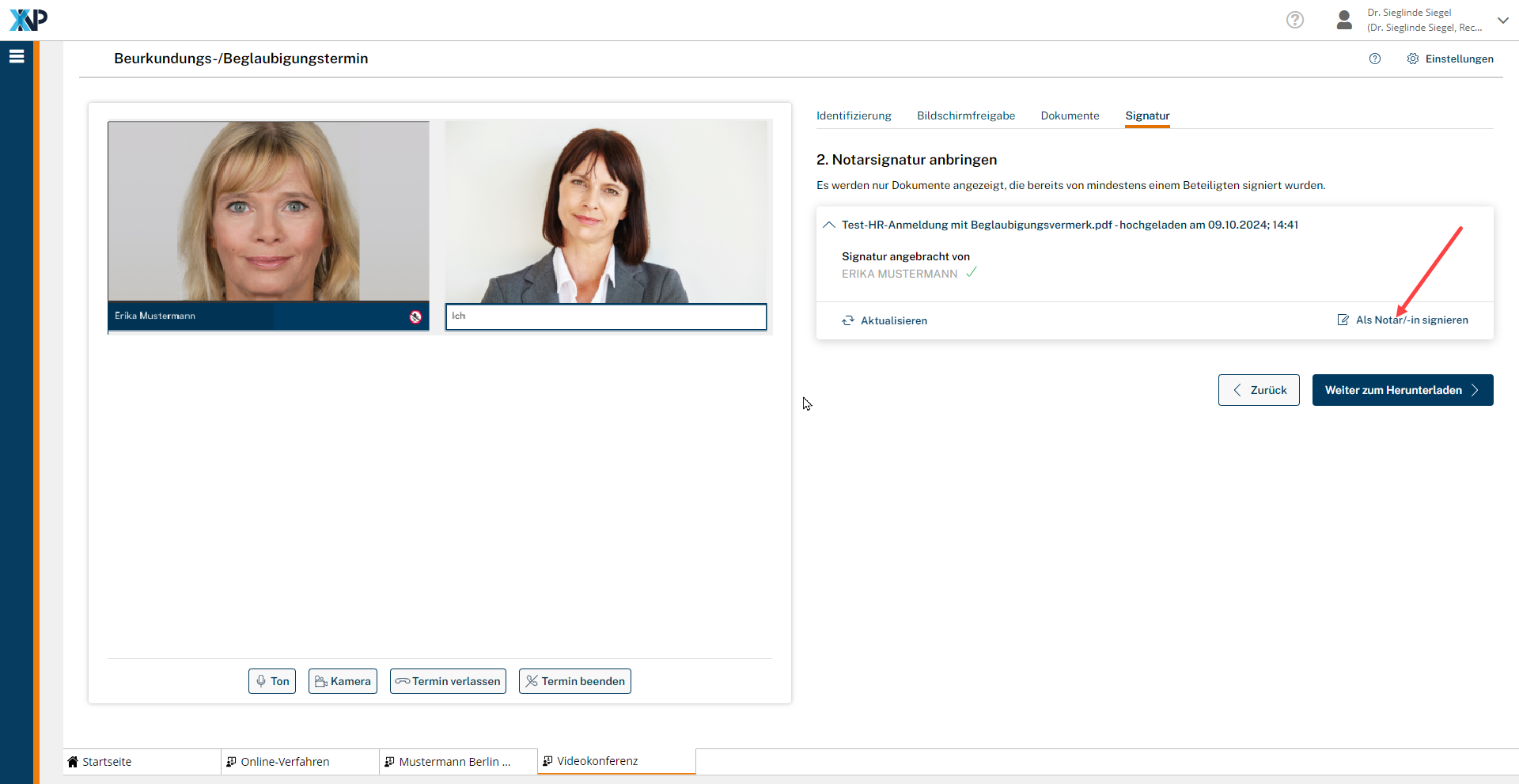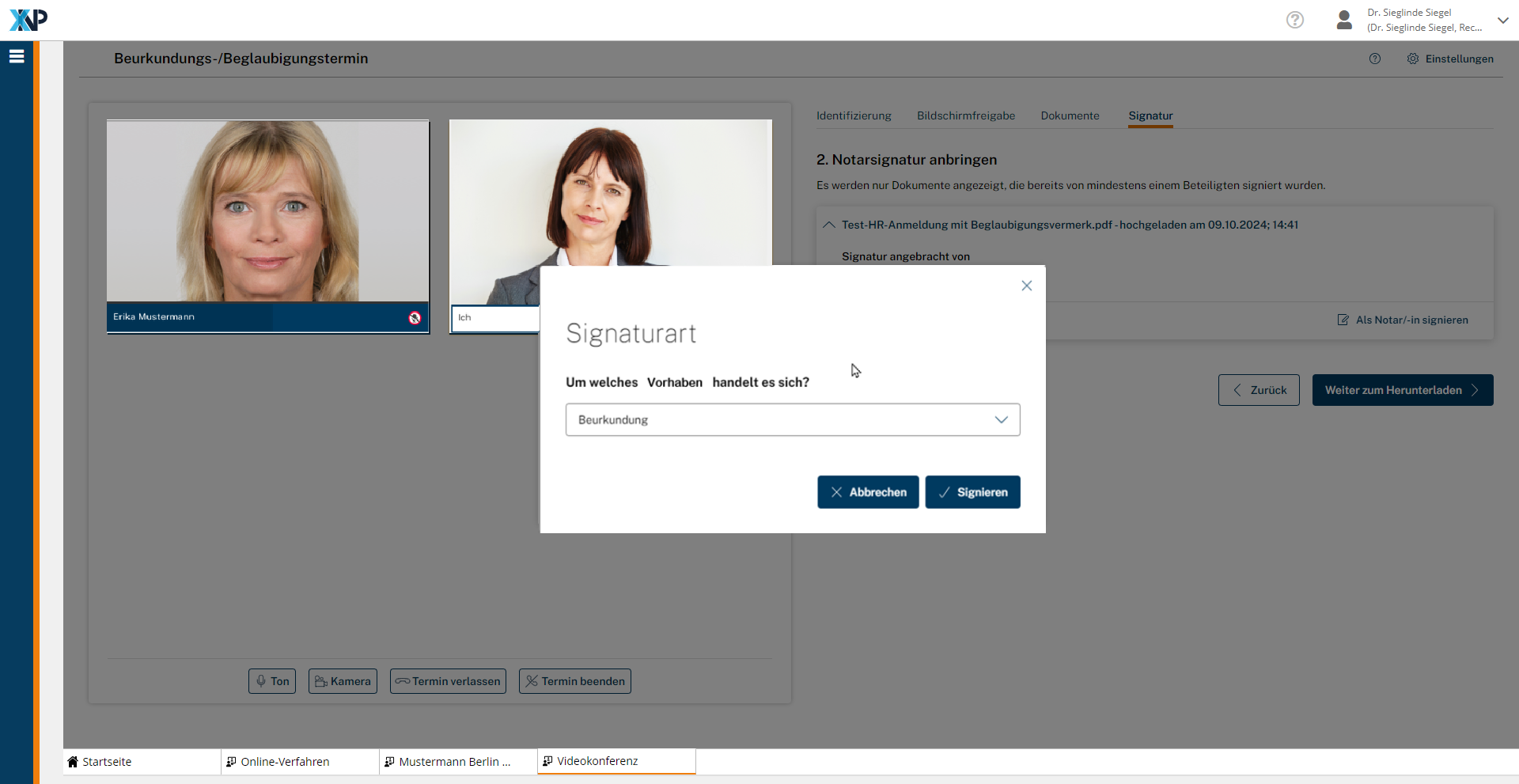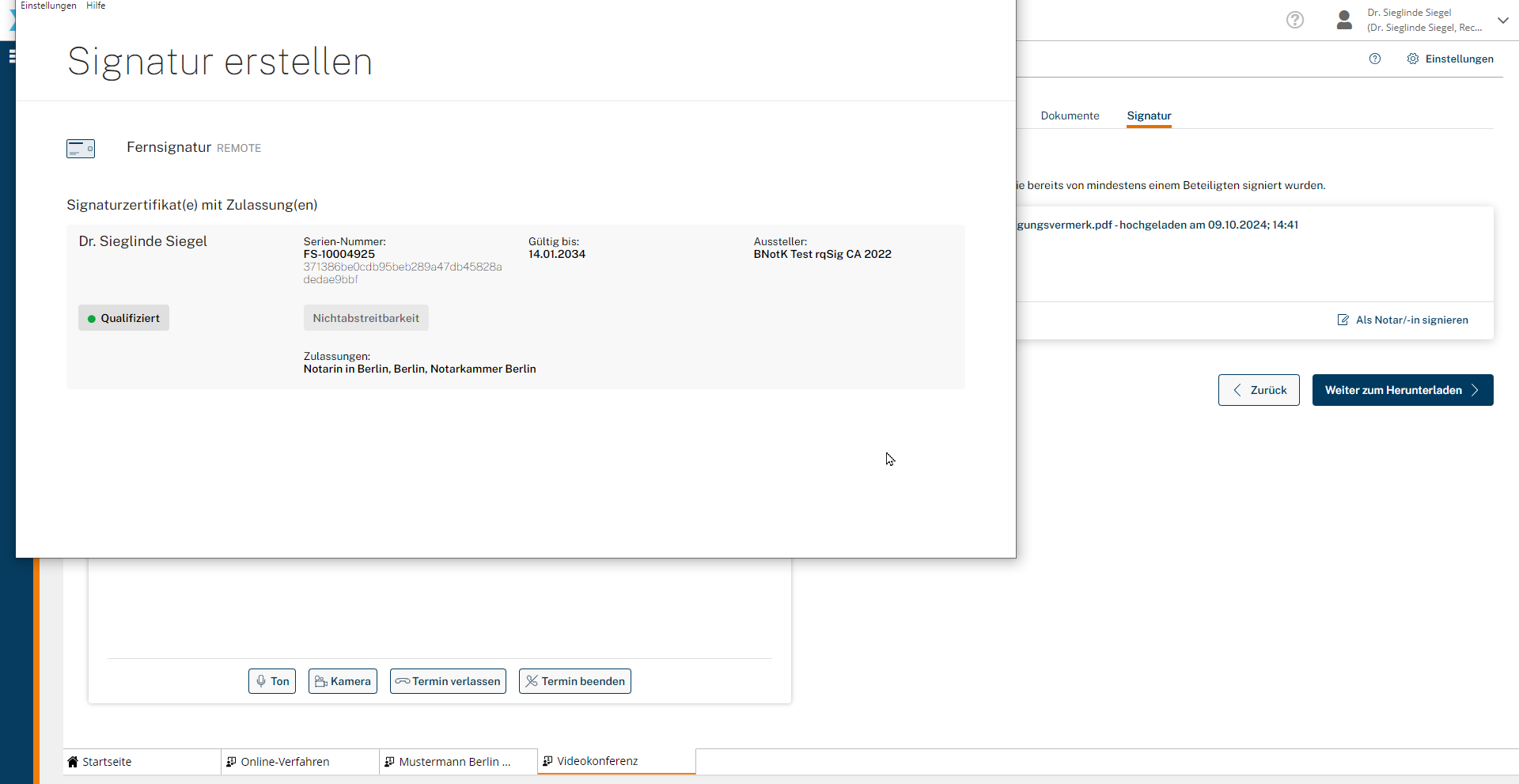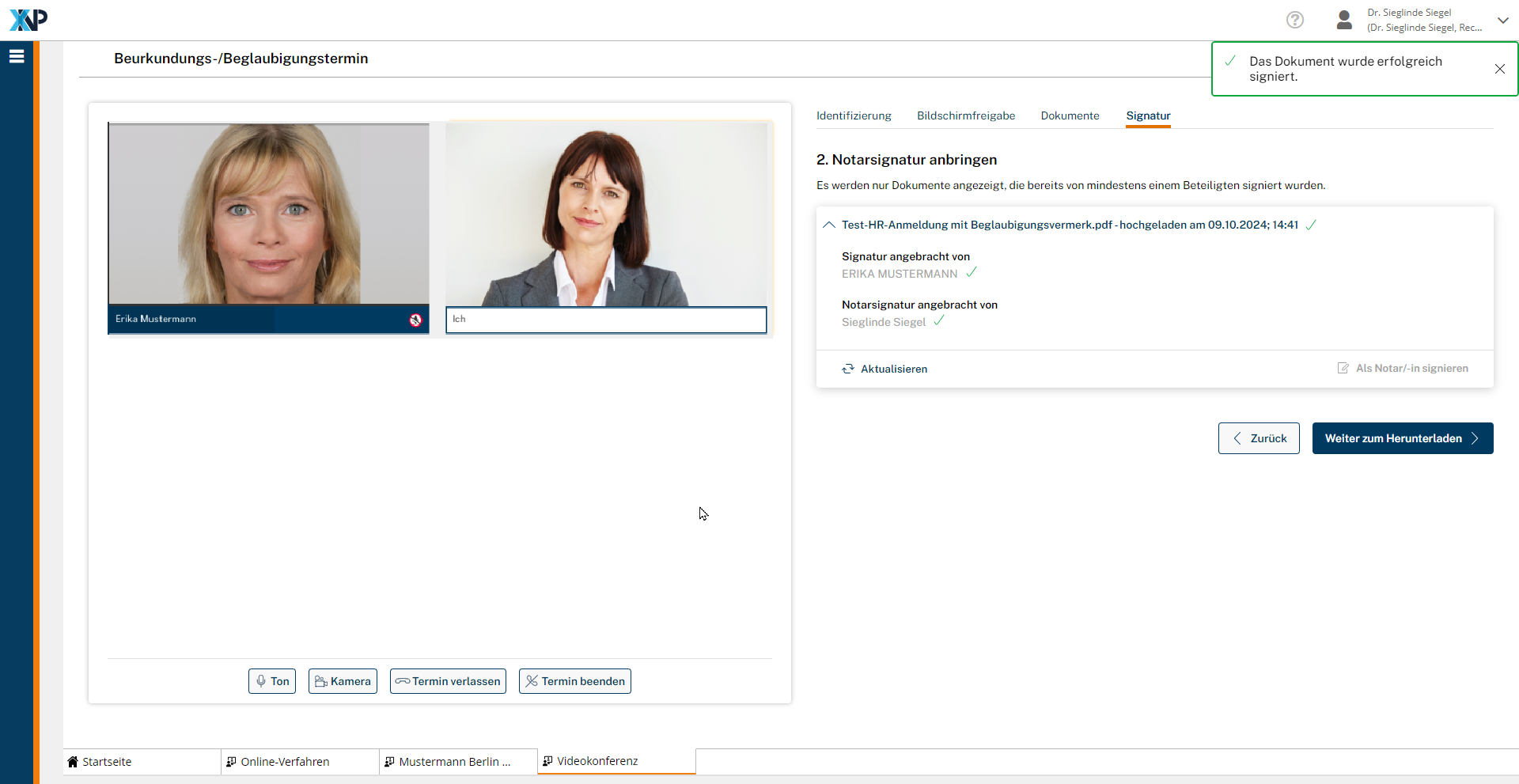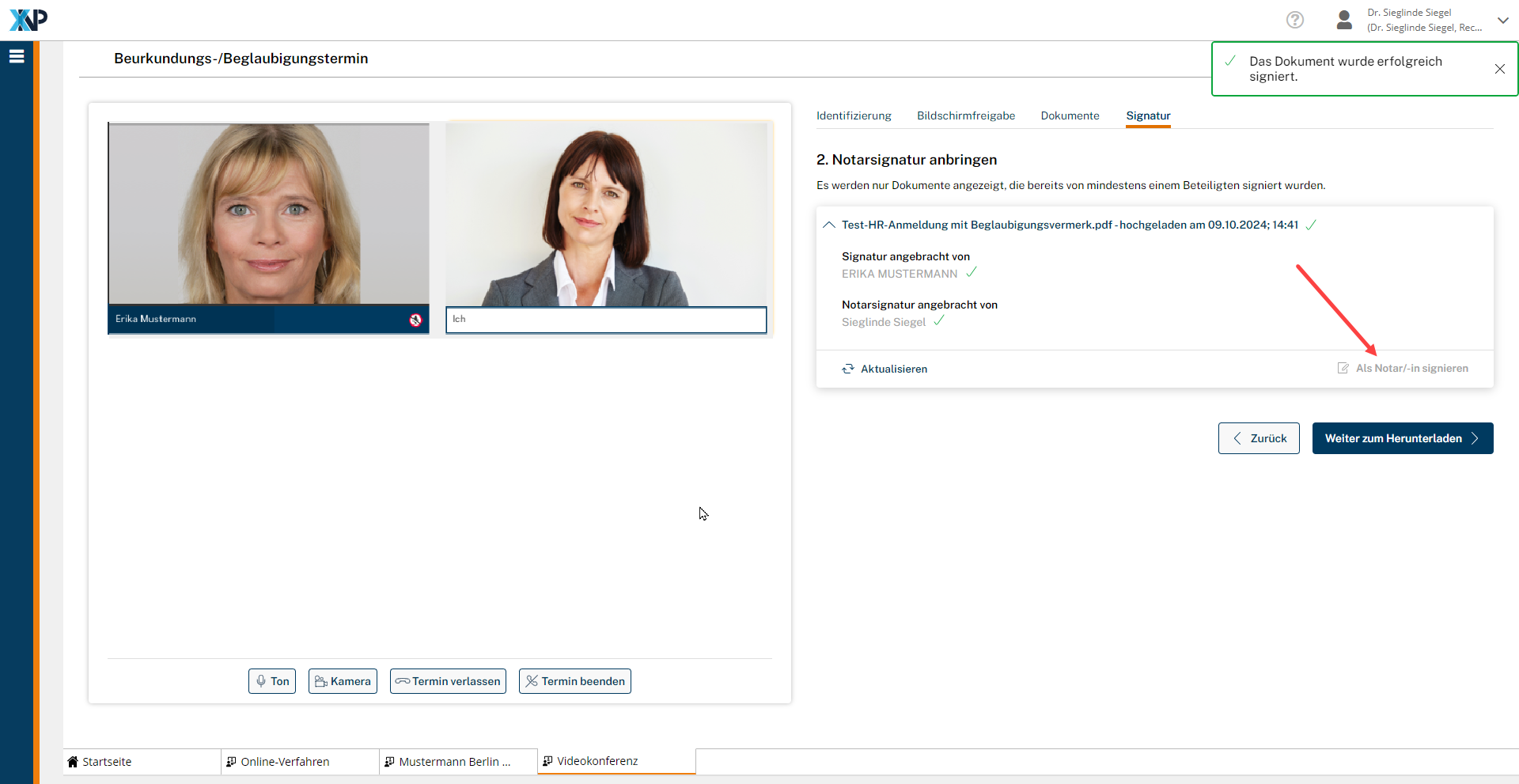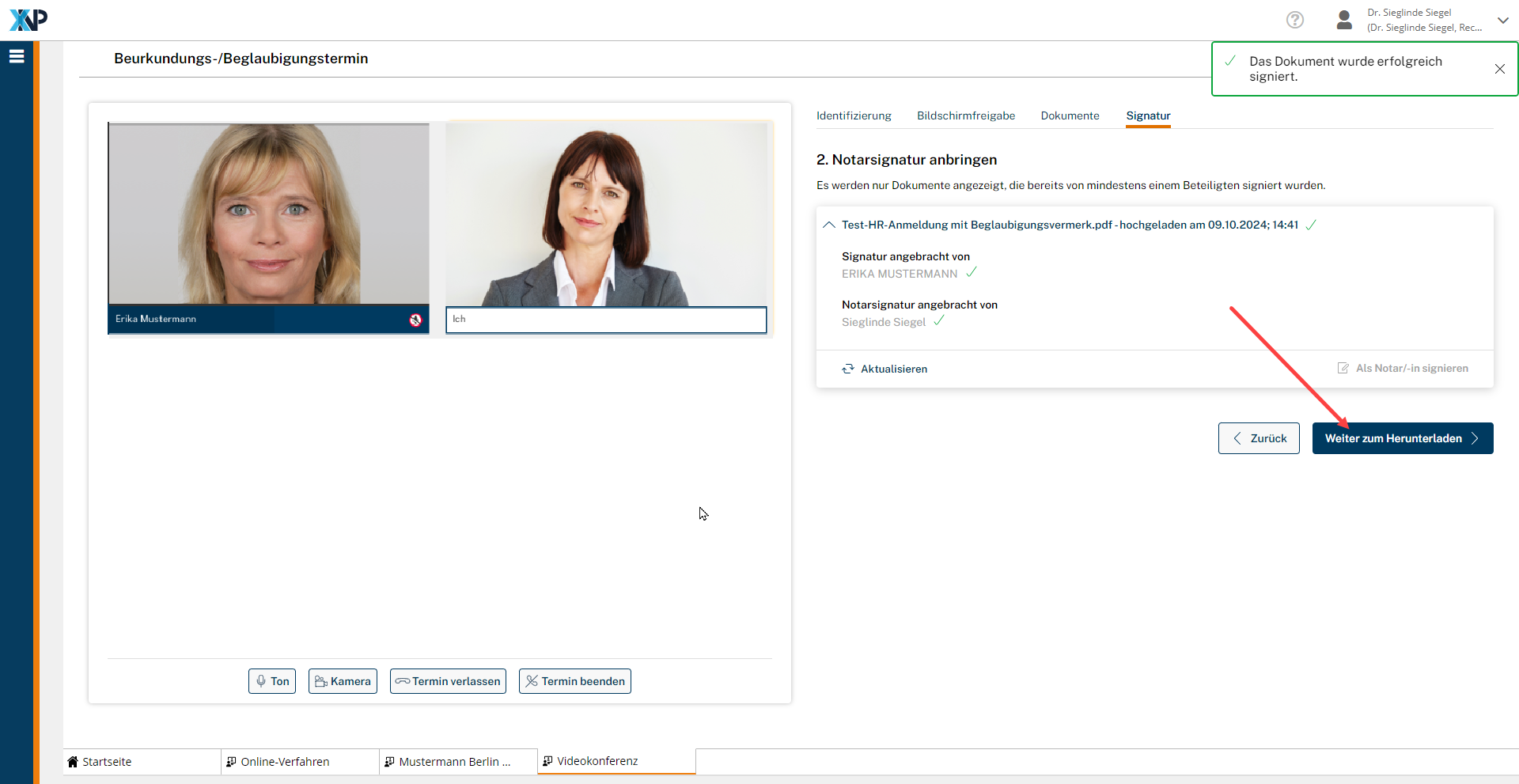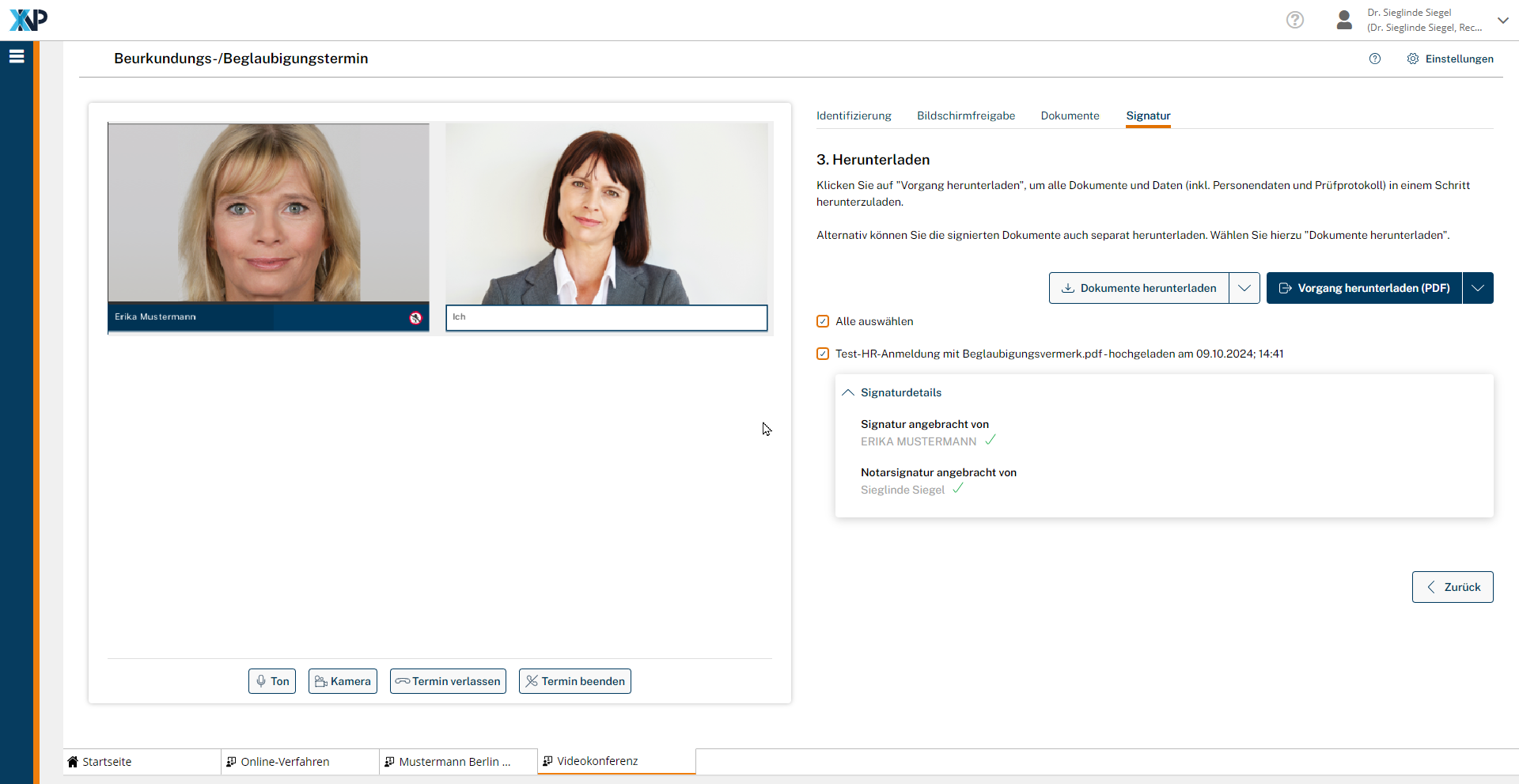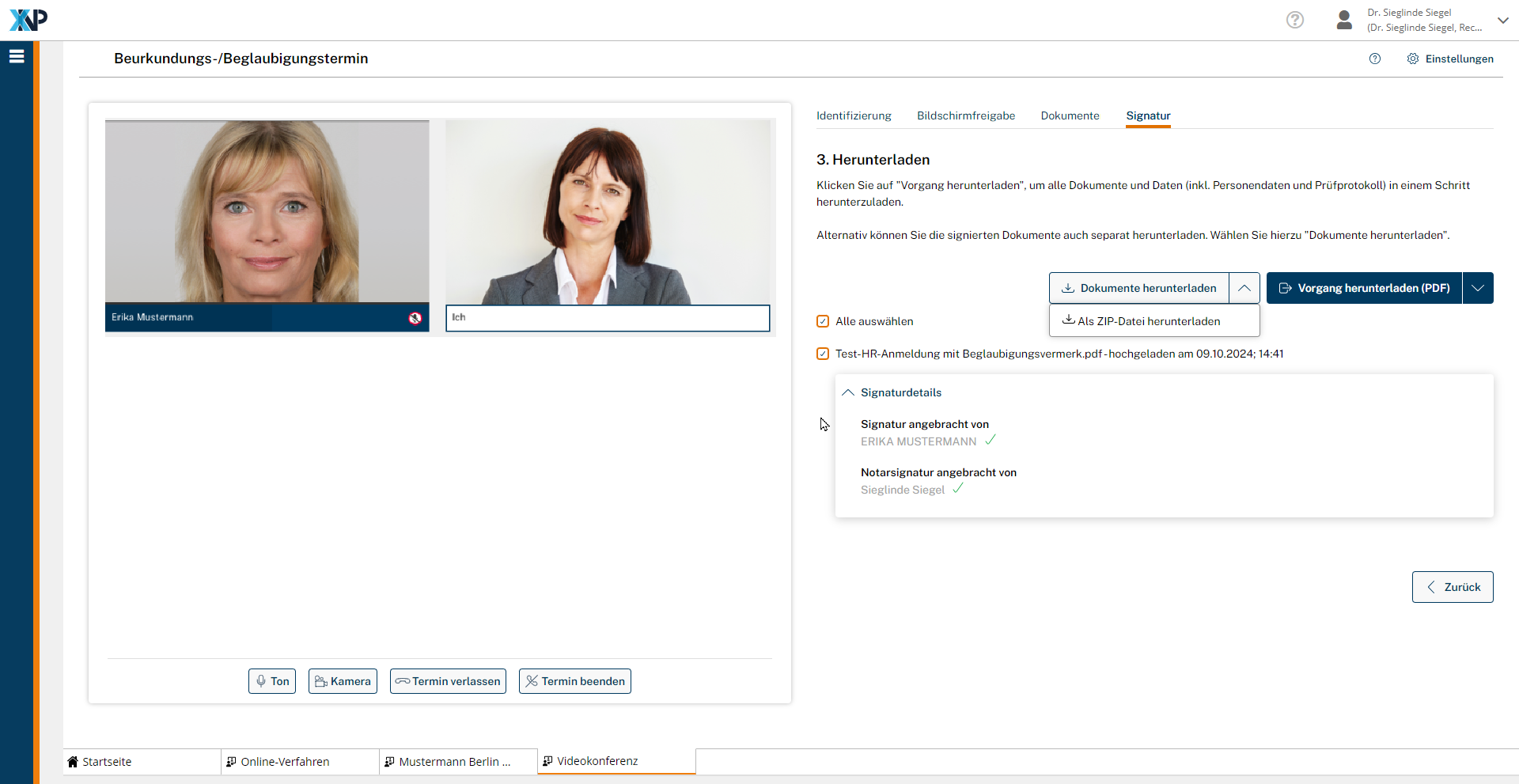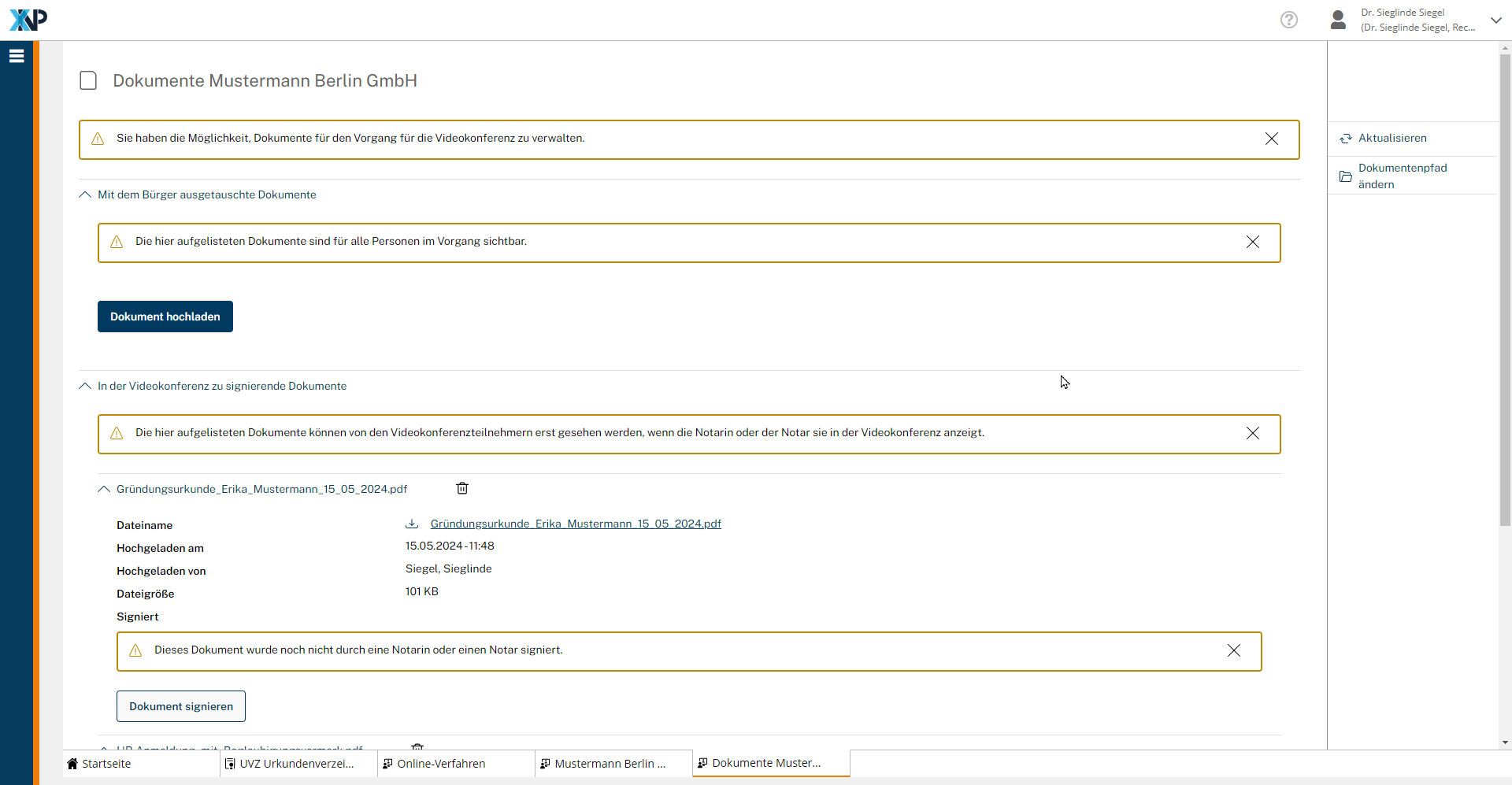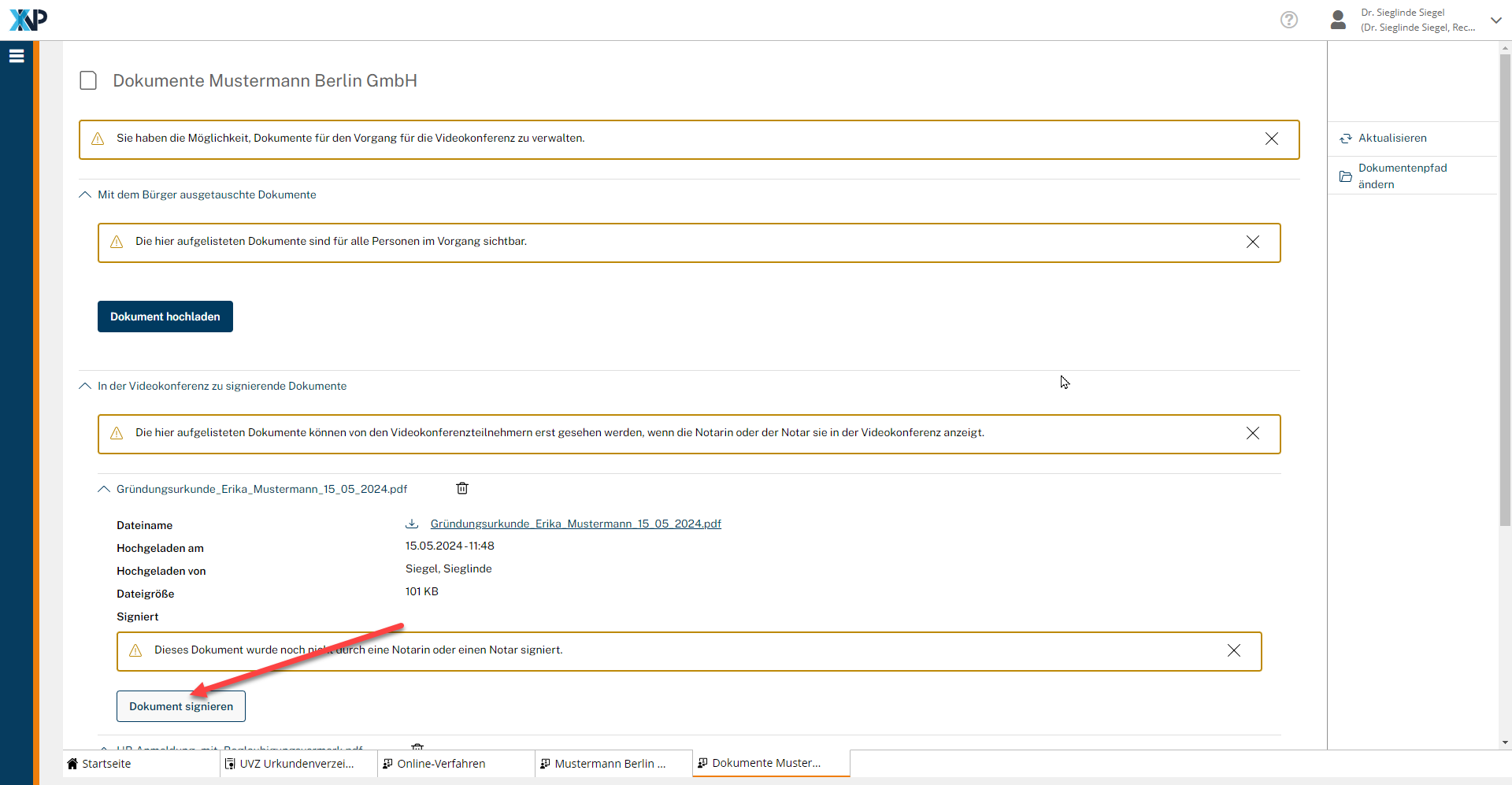Einrichtungen
- Notarielle Online-Verfahren allgemein
- Aktuelles, Versionsinformationen & FAQ
- Einstiegshilfen
- Aktionen vor der Videokonferenz
- Aktionen innerhalb eines Vorgangs
- Vorbereitung und Durchführung der Videokonferenz
- Aktionen nach der Videokonferenz
- Übergabe von Vorgängen an den Amtsnachfolger
- Abrechnung und SEPA-Lastschriftverfahren
-
Unsere Einrichtungen
-
- Notarielle Online-Verfahren allgemein
- Aktuelles, Versionsinformationen & FAQ
- Einstiegshilfen
- Aktionen vor der Videokonferenz
- Aktionen innerhalb eines Vorgangs
- Vorbereitung und Durchführung der Videokonferenz
- Aktionen nach der Videokonferenz
- Übergabe von Vorgängen an den Amtsnachfolger
- Abrechnung und SEPA-Lastschriftverfahren
- Support
- Verfügbarkeit
- Technischer Bereich
Es ist nicht möglich, dasselbe Dokument in Videokonferenzen unterschiedlicher Vorgänge zu signieren oder signieren zu lassen.
Innerhalb eines einzelnen Vorgangs ist es jedoch möglich, dasselbe Dokument von verschiedenen Personen in separaten Videokonferenzen signieren zu lassen.
Sollte der Button für die Signatur nicht aktiv sein oder nicht in der Videokonferenz angezeigt werden, könnte es daran liegen, dass der Notar in der Benutzerverwaltung auch gleichzeitig eine Mitarbeiterrolle erhalten hat. Sollte dies der Fall sein, so muss in der Benutzerverwaltung die Rolle des Mitarbeiters beim Notar entfernt werden.
Es erscheint ein Dialogfeld, in dem Sie angeben müssen, ob es sich um eine Beurkundung oder eine Beglaubigung handelt.
Diese Angabe ist maßgeblich für die Abrechnung der fallbezogenen Gebühren, die 25 Euro pro Beurkundung und 8 Euro pro Beglaubigung mittels des Videokommunikationssystems der Bundesnotarkammer betragen und der Höhe nach den bürgerseitig zu entrichtenden Auslagenpauschalen entsprechen. Diese fallbezogene Gebühr ist auch dann in voller Höhe zu entrichten, wenn eine Notarin oder Notar eine qualifizierte elektronische Signatur mittels des Videokommunikationssystems der Bundesnotarkammer einmal zu Testzwecken auslöst.
Bitte beachten Sie, dass das Prüfprotokoll korrekt ist, auch wenn Ihnen nur drei grüne Haken angezeigt werden. Der Haken bei „Bestätigung Signaturzeitpunkt“ wird nicht grün angezeigt, weil dies eine optionale Prüfung ist.
Alternative Signaturmöglichkeit nach Beendigung der Videokonferenz
Falls Sie als Notarin oder Notar Ihre Signatur in der Videokonferenz vergessen haben sollten oder falls Sie Ihre Signatur erst außerhalb der Videokonferenz anbringen möchten, lässt sich dies im Bereich Dokumente verwalten nachholen. Die Grundsätze, die für das Nachholen einer notariellen Unterschrift im Präsenzverfahren zu beachten sind, gelten entsprechend für das notarielle Online-Verfahren.
In diesem Bereich werden u.a. die elektronischen Dokumente angezeigt, die in der Videokonferenz signiert worden sind. Für jedes dieser Dokumente wird angezeigt, welche Bürger diese mit einer qualifizierten elektronischen Signatur versehen haben. Fehlt in einem Ausnahmefall einmal die qualifizierte elektronische Signatur eines Bürgers und haben Sie bereits signiert, dann ist eine Nachtragsbeurkundung entsprechend § 44a Abs. 3 BeurkG durchzuführen, in der eine neue elektronische Niederschrift errichtet wird.
Die Grundsätze, die für das Nachholen einer notariellen Unterschrift im Präsenzverfahren zu beachten sind, gelten für das notarielle Online-Verfahren entsprechend. Sie müssen als Notar oder Notarin also in dem Zeitpunkt der Signaturerstellung insbesondere noch im Amt sein. Wie für das Präsenzverfahren ist im Übrigen nicht abschließend geklärt, welche zeitlichen Grenzen für das Nachholen der Notarsignatur bestehen.
Cookie-Einstellungen
Wir verwenden analytische Cookies, um die Inhalte unserer Website kontinuierlich zu verbessern. Wenn Sie mehr über unsere Cookies erfahren möchten, klicken Sie auf „Individuelle Cookie-Einstellungen“. Durch einen Klick auf „Ich akzeptiere“ stimmen Sie der Verwendung aller Cookies zu. Sie können Ihre Einstellungen jederzeit ändern oder widerrufen.
Individuelle Cookie-Einstellungen
Datenschutzeinstellungen
Hier finden Sie eine Übersicht über alle verwendeten Cookies. Sie können Ihre Zustimmung zu ganzen Kategorien geben oder sich weitere Informationen anzeigen lassen und so nur bestimmte Cookies auswählen.
Notwendige Cookies
Diese Cookies ermöglichen grundlegende Funktionen und sind für die einwandfreie Funktion der Website erforderlich.
Cookie-Informationen anzeigen
Cookie-Informationen verbergen
Staticfilecache
| Cookiename: | staticfilecache |
| Laufzeit: | 1 Stunde |
Persistence
| Cookiename: | persistence |
| Laufzeit: | Session Cookie |
Typo3 Frontend User
| Cookiename: | fe_typo_user |
| Laufzeit: | Session Cookie |
waconcookiemanagement
speichert die hier getroffene Auswahl
| Anbieter: | Typo3 Extension: wacon_cookie_management |
| Cookiename: | waconcookiemanagement |
| Laufzeit: | 365 Tage |
| Datenschutzlink: | https://onlinehilfe.bnotk.de/datenschutzerklaerung-onlinehilfe.html |
Cookies für Statistiken
Statistik-Cookies erfassen Informationen anonym. Diese Informationen helfen uns zu verstehen, wie unsere Besucher unsere Website nutzen.
Cookie-Informationen anzeigen
Cookie-Informationen verbergen
Matomo
Unsere Webseite benutzt den Open Source Webanalysedienst Matomo. Matomo benutzt Technologien, die die seitenübergreifende Wiedererkennung des Nutzers zur Analyse des Nutzerverhaltens ermöglichen. So können die Anzahl der Seitenaufrufe und nutzerbezogene Informationen zu statistischen und analytischen Zwecken erhoben werden.
| Anbieter: | Matomo |
| Cookiename: | _pk_id; _pk_ses |
| Laufzeit: | 395 Tage (_pk_id); 30 Minuten (_pk_ses) |
| Datenschutzlink: | https://onlinehilfe.bnotk.de/datenschutzerklaerung-onlinehilfe.html |